ส่งข้อความไปยังแชนเนลใน Microsoft Teams
เมื่อคุณไปที่แชนเนลใดๆ ใน Teams แท็บแรกที่คุณจะเห็นคือ โพสต์ ให้คิดว่าโพสต์เป็นการสนทนากลุ่มใหญ่กลุ่มเดียว
ทุกคนที่มีสิทธิ์เข้าถึงแชนเนลจะสามารถดูข้อความบนแท็บ โพสต์ ได้
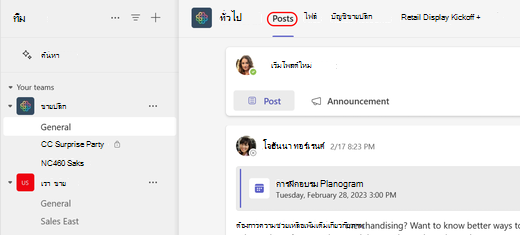
สิ่งสําคัญอีกอย่างที่ควรทราบเกี่ยวกับข้อความในแชนเนลคือการตอบกลับข้อความในแชนเนลจะยังคงแนบอยู่กับข้อความต้นฉบับ วิธีนี้จะทำให้ เธรด ทั้งหมดของการสนทนาสามารถติดตามอ่านได้อย่างง่ายดาย นี่คือสิ่งที่ยอดเยี่ยมเกี่ยวกับการอ่านการสนทนาแบบเธรด
-
เมื่อต้องการตอบกลับข้อความในแชนเนล ให้เลือกลิงก์ ตอบกลับ ภายใต้ข้อความ
-
เมื่อต้องการโพสต์การสนทนาใหม่ในแชนเนล ให้เลือก เริ่มโพสต์ใหม่ ที่ด้านบนของแท็บ โพสต์ หรือ เริ่มโพสต์ ที่ด้านล่างของแท็บ โพสต์ ขึ้นอยู่กับลําดับที่คุณเลือกเพื่อให้โพสต์ของคุณปรากฏขึ้น
หมายเหตุ: ปุ่ม เริ่มโพสต์ใหม่ อาจไม่ได้ใช้งาน (สีเทา) ขึ้นอยู่กับการตั้งค่าแชนเนล ในกรณีนี้ เฉพาะผู้ดูแลแชนเนลเท่านั้นที่อาจสร้างการสนทนาใหม่ได้
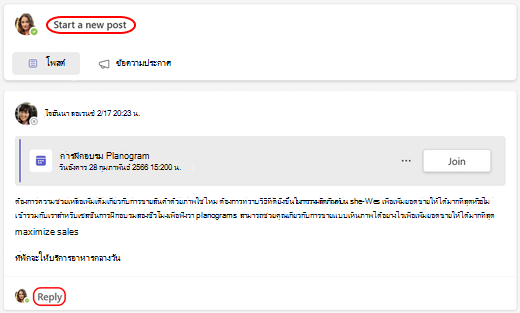
การตอบกลับเธรดข้อความที่มีอยู่หรือการเริ่มการสนทนาใหม่จะเปิดกล่องการเขียนให้คุณพิมพ์และจัดรูปแบบข้อความของคุณ ตัวเลือกหนึ่งจะส่งข้อความไปยังทุกคนในแชนเนลเฉพาะ (ทั้งทีม)
เมื่อคุณเขียนข้อความของคุณเสร็จแล้ว ให้เลือก ส่ง 
หมายเหตุ: ถ้าคุณต้องการพูดคุยกับบุคคลเพียงคนเดียวหรือกลุ่มเล็กๆ ให้ดู เริ่มการแชทใน Teams










